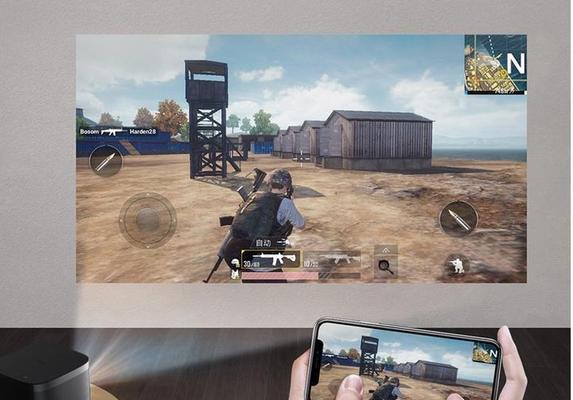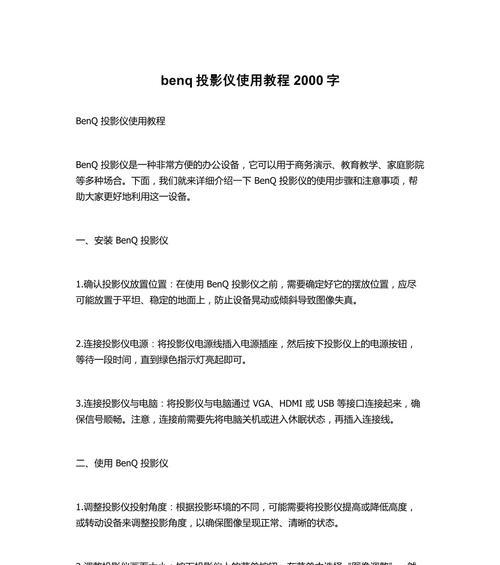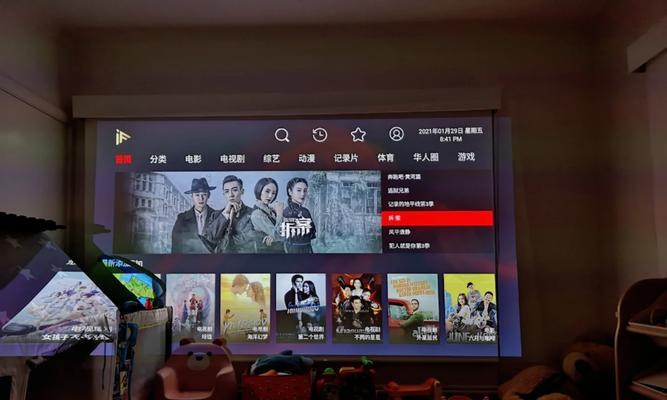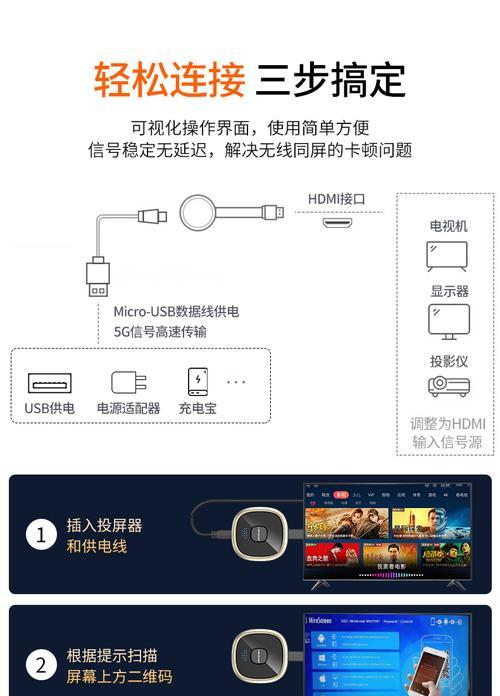解决投影仪不跟着电脑动的问题(投影仪连接问题的解决方法及技巧)
在使用投影仪时,有时会遇到投影仪无法与电脑同步工作的问题。这可能会导致无法正常投影,给工作和学习带来不便。本文将介绍一些解决投影仪不跟着电脑动的常见问题的方法和技巧,帮助读者迅速解决问题。

检查连接线是否松动或损坏
在投影仪与电脑连接的过程中,有时连接线可能松动或受损,导致信号传输不畅。此时,读者可以先检查连接线的插口是否牢固,然后确保连接线没有明显的损坏。如果发现连接线松动或损坏,应该更换新的连接线。
调整投影仪输入源
有时投影仪默认的输入源设置可能与当前电脑连接的输入源不一致,导致无法同步工作。在这种情况下,读者可以通过投影仪菜单或遥控器上的按钮,调整输入源为正确的选项。一般来说,常见的输入源包括HDMI、VGA和USB等。

检查电脑的显示设置
有时电脑的显示设置可能出现问题,导致无法正常与投影仪同步。读者可以通过右键点击电脑桌面上的空白区域,选择“显示设置”来调整显示器的设置。在此界面中,应该选择正确的显示器和分辨率选项,以确保与投影仪的同步工作。
尝试重启电脑和投影仪
有时电脑和投影仪在长时间运行后,可能会出现一些暂时的故障或冲突,导致无法正常同步工作。读者可以尝试将电脑和投影仪同时关机,然后重新启动它们。这样可以清除可能存在的故障和冲突,使它们重新建立连接。
更新驱动程序和固件
如果投影仪无法与电脑同步工作,可能是由于驱动程序或固件过时造成的。读者可以访问投影仪或电脑制造商的官方网站,下载最新的驱动程序和固件,并按照说明进行更新。这通常可以解决一些兼容性问题,使投影仪能够正常工作。

检查操作系统的设置
有时操作系统的设置可能会影响投影仪与电脑的同步工作。读者可以通过操作系统的控制面板或设置菜单,查看相关设置并进行调整。特别是在使用较新的操作系统时,可能需要进行一些特殊的设置以确保投影仪与电脑的兼容性。
检查投影仪的设置
投影仪本身也有一些设置选项,可能会影响与电脑的同步工作。读者可以通过投影仪菜单或遥控器上的按钮,查看相关设置并进行调整。可以检查投影仪的分辨率、同步频率等设置是否与电脑兼容。
检查电源供应是否正常
在使用投影仪时,如果电源供应不稳定或不足,可能会导致投影仪无法正常与电脑同步工作。读者可以检查投影仪的电源线是否插紧,以及电源插座是否正常工作。如果发现问题,应该尝试更换电源线或更换插座。
尝试连接其他设备
如果投影仪无法与当前电脑同步工作,读者可以尝试连接其他设备,如笔记本电脑、平板电脑或手机等。通过连接其他设备进行测试,可以判断是投影仪还是电脑的问题,并采取相应的解决方法。
寻求专业技术支持
如果尝试了以上方法仍无法解决投影仪不跟着电脑动的问题,读者可以寻求专业技术支持。可以联系投影仪或电脑制造商的客户服务部门,向他们描述问题并获得解决方案。
注意投影仪与电脑的兼容性
在购买投影仪和电脑时,应该注意它们的兼容性。特别是在购买较新的设备时,应该确认其是否支持所使用的操作系统和接口。这样可以避免兼容性问题,减少投影仪与电脑不同步工作的可能性。
定期维护投影仪
定期维护投影仪可以确保其正常工作,并减少与电脑不同步的问题。读者可以参考投影仪的使用手册,了解如何进行定期清洁和维护。可以清除投影仪的灰尘,更换灯泡等。
使用正确的投影模式
不同的投影模式适用于不同的场景和需求。在连接电脑时,读者可以选择正确的投影模式,以确保投影仪能够与电脑同步工作。可以选择扩展模式或镜像模式等。
避免过热问题
投影仪在长时间使用时可能会出现过热问题,导致无法正常工作。为了避免这种情况,读者可以确保投影仪周围的通风良好,并避免将其放置在封闭的空间中。定期清洁投影仪的散热器也是很重要的。
投影仪不跟着电脑动是一个常见的问题,但通过检查连接线、调整输入源、更新驱动程序等方法,大多数问题都可以解决。当然,在使用投影仪时,我们也要注意正确设置和维护投影仪,以确保其正常工作。如果遇到问题无法解决,可以寻求专业技术支持,以获得更准确的帮助。
版权声明:本文内容由互联网用户自发贡献,该文观点仅代表作者本人。本站仅提供信息存储空间服务,不拥有所有权,不承担相关法律责任。如发现本站有涉嫌抄袭侵权/违法违规的内容, 请发送邮件至 3561739510@qq.com 举报,一经查实,本站将立刻删除。
- 站长推荐
- 热门tag
- 标签列表
- 友情链接